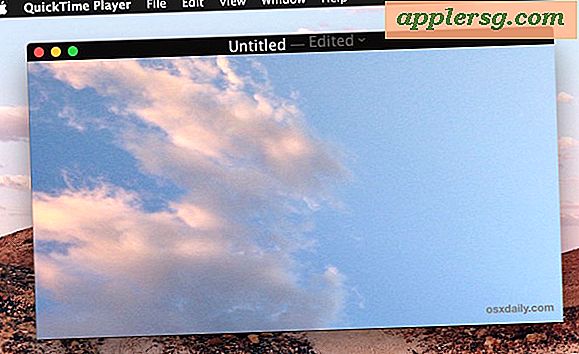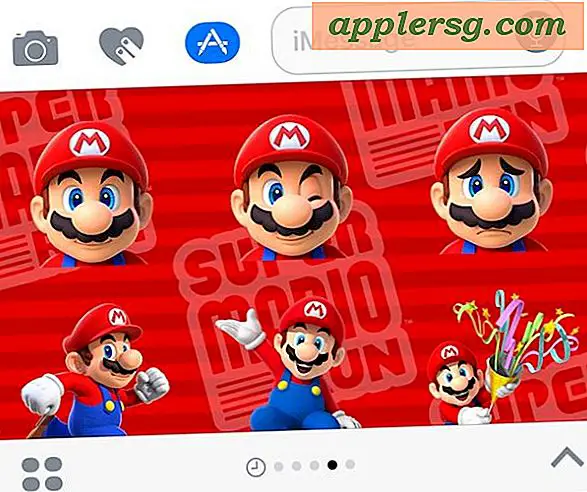Cara Membuat GIMP Memuat Lebih Cepat
GIMP adalah perangkat lunak pengeditan gambar yang kuat dan kaya fitur yang berjalan di berbagai sistem operasi. Ada banyak cara Anda dapat menambahkan alat khusus ke GIMP dengan mengunduh dan menginstal kuas, pola, gradien, font, dan plug-in. Namun, jika Anda melakukan ini terlalu sering, mungkin perlu waktu cukup lama untuk memulai GIMP, sementara GIMP memuat semua file ini ke dalam memori. Ada berbagai cara untuk menyiasatinya, dan beberapa hal lain yang dapat Anda lakukan jika salinan GIMP Anda membutuhkan waktu lama untuk diluncurkan.
Hapus kuas ekstra. Lakukan ini di sistem manajemen file Anda, saat GIMP tidak berjalan. Buka folder yang menyimpan perangkat lunak GIMP dan cari folder bernama "Brushes". Buka dan seret file kuas yang tidak terlalu Anda gunakan ke folder lain, lalu mulai ulang GIMP. Jika Anda tidak yakin mana yang akan dihapus, lihat ukuran file dan pilih yang terbesar. Demikian pula, Anda dapat menghapus pola, palet, dan gradien yang tidak digunakan.
Hapus font yang tidak digunakan. Font yang digunakan di GIMP adalah font yang sama yang digunakan di program Anda lainnya. Konsultasikan manual pengguna untuk sistem operasi Anda untuk mempelajari detailnya, tetapi ini biasanya terdiri dari menemukan folder "Font" dan menghapus font yang tidak sering Anda gunakan.
Kurangi jumlah memori yang dibutuhkan untuk menjalankan GIMP dengan mengubah Preferensi GIMP. Klik "Edit" di bilah menu atas, dan pilih "Preferensi". Pilih "Lingkungan" dari daftar di sebelah kiri dan kurangi jumlah minimal tingkat pembatalan, memori pembatalan maksimum, dan ukuran cache ubin.
Gunakan opsi startup "tidak ada data" saat memulai GIMP. Opsi ini hanya berfungsi di Linux, di lingkungan tempat Anda meluncurkan perangkat lunak dengan mengetikkan perintah. Ketik "gimp --no-data" alih-alih hanya "gimp" untuk meluncurkan GIMP dan itu tidak akan memuat pola, kuas, dan file sejenis lainnya. Ini mirip dengan langkah satu dan dua di atas kecuali Anda selalu dapat menghentikan dan memuat ulang GIMP lagi dengan cara biasa, jadi ini adalah cara mudah untuk menguji apakah file tambahan benar-benar memperlambatnya, atau cara memuatnya sekali saja tanpa ini file dan meninggalkan opsi untuk memuatnya kembali dengan mudah menggunakan file, alih-alih menghapusnya secara permanen.
Tutup GIMP dengan mengklik "Keluar" di menu "File" alih-alih mengklik "X" di bagian atas bilah jendela. Tergantung pada sistem operasi Anda, ini mungkin cara untuk menutupnya yang lebih efisien, menghasilkan startup yang lebih bersih saat Anda menjalankannya lagi.
Tips
Jika Anda memiliki banyak kuas dan font, buat dua folder atau lebih untuk masing-masingnya. Salah satunya akan menjadi folder biasa tempat GIMP mengaksesnya, dan folder lain adalah tempat Anda dapat menyimpan orang lain untuk memudahkan memuatnya sementara. Kontrol folder mana yang dimuat dengan menggunakan bagian "Folder" dari Preferensi GIMP. Tambahkan folder lain untuk setiap jenis alat dengan mengklik ikon dengan tanda plus hijau. Kemudian Anda dapat memilih untuk menempatkan atau menghapus tanda centang di sebelah setiap folder, mengontrol kuas, pola, gradien, font, dan plug-in mana yang dimuat setiap kali Anda menggunakan GIMP.